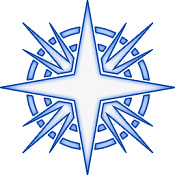轻松解决!让你的Windows副本重回正版状态的实用技巧
当您在Windows操作系统上遇到“此Windows副本不是正版”的提示时,通常意味着您的系统未通过正版验证。这个问题可能由多种原因引起,如使用了非法的激活方式或密钥,或者系统文件遭到篡改。这不仅会影响系统的稳定性,还可能带来安全风险。以下是一些小技巧,帮助您解决这一问题。

首先,您需要确认自己的Windows系统是否为正版。如果之前使用了非法的激活方式或密钥,那么系统可能并非正版。此时,您需要购买合法的Windows激活密钥,并遵循微软提供的激活步骤进行激活。购买正版密钥不仅是对知识产权的尊重,也能确保系统的安全性和稳定性。

方法一:重新激活Windows
对于OEM系统(品牌机自带的系统),您可以尝试重新激活Windows。以下是具体步骤:

1. 打开“开始”菜单:点击屏幕左下角的“开始”按钮。
2. 右键点击“此电脑”或“计算机”:在弹出的菜单中选择“属性”。
3. 找到“Windows激活”:在“系统”窗口中,找到并点击“Windows激活”。
4. 更改产品密钥:点击“更改产品密钥”按钮,然后输入您购买的正版密钥。
5. 完成激活:按照提示完成激活过程。如果之前已经输入过密钥,可以尝试重新输入一次,或者联系微软客服获取帮助。
您也可以通过以下步骤进行重新激活:
1. 打开“设置”:点击“开始”菜单,然后选择“设置”。
2. 点击“更新和安全”:在“设置”窗口中,找到并点击“更新和安全”。
3. 点击“激活”:在“更新和安全”窗口中,找到并点击“激活”。
4. 更改产品密钥:点击“更改产品密钥”按钮,然后输入您的正版Windows产品密钥。
5. 等待激活:按照提示完成激活过程。
如果以上方法无效,您可以联系微软激活中心人工服务台(拨打微软免费热线800-820-3800,未开通800地区请手机拨打400-820-3800),按照电话中工作人员的提示进行激活。
方法二:使用命令提示符
如果您确认系统是正版,但激活状态出现问题,可以尝试使用命令提示符来重置激活状态。以下是具体步骤:
1. 以管理员身份打开命令提示符:在“开始”菜单中搜索“cmd”,然后右键点击“命令提示符”并选择“以管理员身份运行”。
2. 输入命令:在命令提示符窗口中,输入`SLMGR -REARM`命令(注意命令后有一个空格),然后按回车键。
3. 等待系统提示:系统会提示命令成功完成。此时,您需要重启电脑,让这些设置生效。
请注意,这种方法只是暂时激活系统,大约每4个月需要重新进行一次。
方法三:调整服务设置
有时,Software Protection服务可能被错误地关闭,导致激活问题。您可以尝试调整服务设置来解决这一问题。以下是具体步骤:
1. 打开“运行”对话框:按Win + R键,打开“运行”对话框。
2. 输入services.msc:在“运行”对话框中输入`services.msc`,然后按回车键。
3. 找到相关服务:在服务列表中找到“Software Protection”和“SPP Notification Service”。
4. 更改启动类型:双击打开这两项服务的属性窗口,将启动类型更改为“自动(延迟启动)”或“自动”。
5. 启动服务:点击“启动”按钮启动服务。
6. 重启电脑:重新启动计算机后检查问题是否解决。
方法四:更新系统
有时,Windows更新可能会解决激活问题。确保系统已经更新到最新版本,然后再次尝试激活。以下是更新系统的步骤:
1. 打开“设置”:点击“开始”菜单,然后选择“设置”。
2. 点击“更新和安全”:在“设置”窗口中,找到并点击“更新和安全”。
3. 点击“Windows更新”:在“更新和安全”窗口中,找到并点击“Windows更新”。
4. 检查并安装更新:在“Windows更新”窗口中,点击“检查更新”按钮。如果有可用的更新,请按照提示进行安装。
方法五:使用激活工具(需谨慎)
如果以上方法均无效,您可以尝试使用Windows激活工具来重新激活系统。但请注意,使用未经授权的第三方激活工具可能存在风险,如系统不稳定或安全风险。因此,在选择和使用激活工具时,务必谨慎,并从可信赖的来源获取。
预防措施
为了避免“此Windows副本不是正版”的问题再次发生,您可以采取以下预防措施:
1. 定期备份系统文件和重要数据:这可以防止数据丢失,
- 上一篇: 什么是航空涡轮轴发动机简介?
- 下一篇: 我国本土植物作为日常食材的蚂蚁庄园答案
火爆游戏玩不停
新锐游戏抢先玩
游戏攻略帮助你
更多+-
11/15
-
11/15
-
11/15
-
11/15
-
11/15